CYBERLINK LabelPrint 2.5 Instruction Manual [fr]

CyberLink
LabelPrint
Manuel de l'utilisateur

Copyright et limites de responsabilité
Tous droits réservés. Toute reproduction, stockage dans un système de recherche ou
transmission de tout ou partie de cette publication, par quelque procédé que ce soit,
électronique, mécanique, par photocopie, enregistrement ou autres est interdite sans
l’accord écrit préalable de CyberLink Corporation.
Dans la mesure permise par le droit, LABELPRINT EST FOURNI "EN L'ÉTAT".
TOUTE GARANTIE, QU’ELLE SOIT EXPRESSE OU IMPLICITE, EST EXCLUE, Y
COMPRIS, MAIS NON DE FAÇON LIMITATIVE, TOUTE GARANTIE RELATIVE
À L’INFORMATION, AUX SERVICES OU AUX PRODUITS FOURNIS PAR
L’INTERMÉDIAIRE DE OU EN RELATION AVEC LABELPRINT, AINSI QUE
TOUTE GARANTIE IMPLICITE DE QUALITÉ, D’ADÉQUATION À UN USAGE
PARTICULIER, DE NON ATTEINTE À LA VIE PRIVÉE OU D’ABSENCE DE
CONTREFAÇON.
EN UTILISANT CE LOGICIEL, VOUS MANIFESTEZ VOTRE ACCEPTATION DU
FAIT QUE CYBERLINK NE POURRA ÊTRE TENUE RESPONSABLE DE TOUTE
PERTE DIRECTE, INDIRECTE, OU ACCESSOIRE CONSÉCUTIVE À
L’UTILISATION DE CE LOGICIEL OU DES DOCUMENTS CONTENUS DANS CE
PROGICIEL.
Les termes et conditions ci-dessous mentionnées doivent être gouvernés et
interprétés en accord avec les lois de Taiwan.
LabelPrint est une marque déposée, de même que d’autres noms de sociétés et de
produits apparaissant dans cette publication. Ceux-ci ne sont utilisés qu’à des fins
d’identification et demeurent la propriété exclusive de leurs sociétés respectives.
CyberLink Siège central international:
CyberLink Corporation
15F, #100, Minchiuan Road,
Shindian City, Taipei 231, Taiwan
Assistance Web : support.cyberlink.com
Téléphone #: 886-2-8667-1298
Télécopie #: 886-2-8667-1300
Copyright © 2010 CyberLink Corporation

SOMMAIRE
Introduction .............................................................. 1
L’application Cyberlink LabelPrint ..............................................1
Navigation dans Cyberlink LabelPrint ..................................3
Options de configuration .........................................................3
DirectorZone ..............................................................................5
Inscription de votre logiciel ...........................................................5
Configuration requise .....................................................................5
Création d’étiquettes.................................................. 7
Identification de média LightScribe .............................................7
Identification de média Labelflash ...............................................8
Sélection d’un type d’étiquette .....................................................8
Modification des informations du disque ...................................9
Afficher les informations du disque .......................................9
Ajouter des éléments à la liste du contenu ............................9
Supprimer des éléments à la liste du contenu ....................10
Insérer une ligne dans la liste de contenu. ..........................10
Réorganiser les éléments de la liste de contenu. .................11
Modifier les informations de la liste de contenu ................11
Modifier la mise en page d’une étiquette. .................................11
Outils de modification de la mise en page .......................... 12
Sélection d’un type d’étiquette ..............................................12
Ajout d’une image d’arrière-plan .........................................13
Ajout ou modification du texte .............................................14
Ajout d’une image en avant plan ..........................................14
Réorganisation du texte et des images .................................14
Supprimer une boîte de texte ou une image .......................15
Imprimer une étiquette ................................................................15
Afficher les options d’impression .........................................15
i

CyberLink LabelPrint
Imprimer une étiquette sur une imprimante ......................15
Imprimer une étiquette directement sur la surface d’un disque
16
Gravure d’une étiquette à l’aide de LightScribe ................. 18
Gravure d’une étiquette à l’aide de Labelflash ................... 19
Assistance technique................................................ 21
Avant de contacter l’assistance technique .................................21
Assistance Web ..............................................................................22
Index ...................................................................... 23
ii
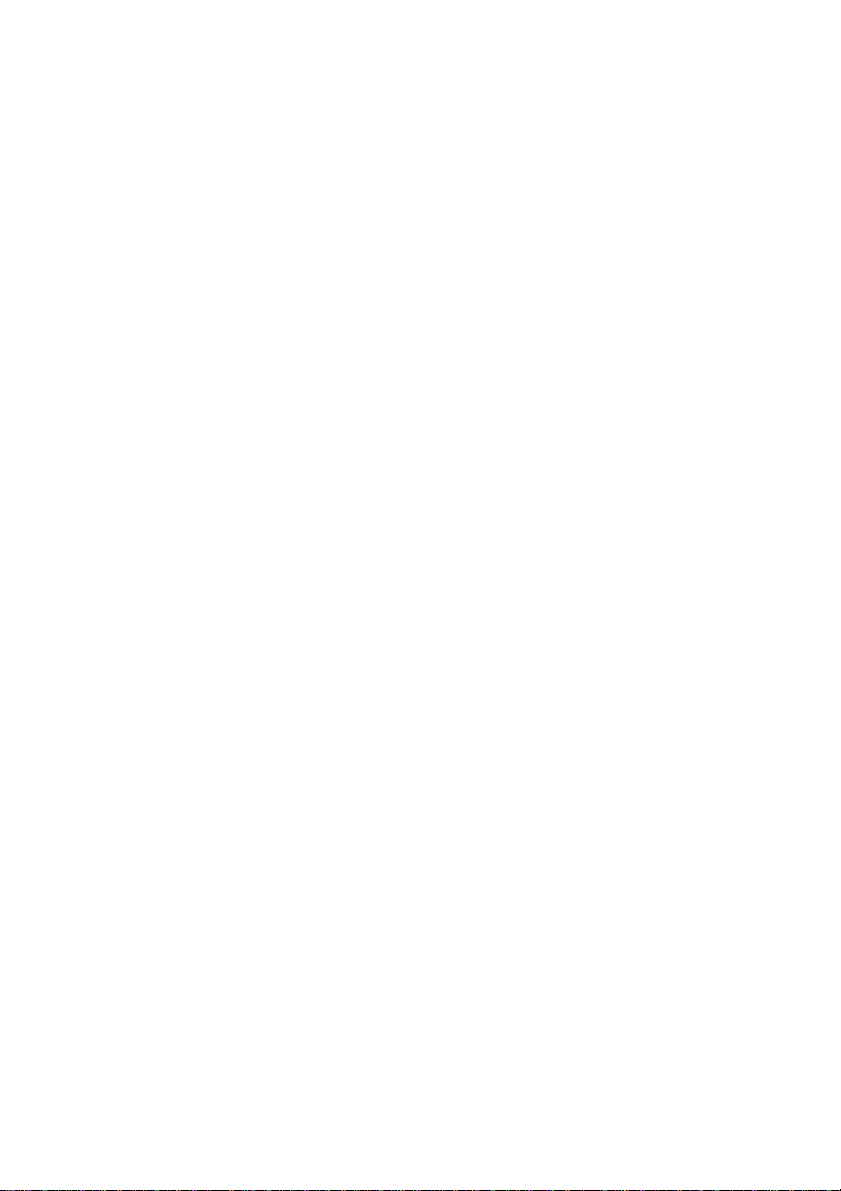
Chapitre 1 :
Introduction
Cyberlink LabelPrint est un utilitaire permettant d’imprimer des étiquettes pour
vos disques. Ce chapitre présente l’application Cyberlink LabelPrint, explique
comment naviguer dans les fenêtre du programme, configurer le programme
pour qu’il réponde à vos exigence, inscrire votre copie et la mettre à jour. La
dernière section présente la configuration requise pour utiliser Cyberlink
LabelPrint.
Ce chapitre contient les sections suivantes :
• "L’application Cyberlink LabelPrint" on page 1
• "Inscription de votre logiciel" on page 5
• Mise à jour de votre logiciel à la p.7
• "Configuration requise" on page 5
L’application Cyberlink LabelPrint
Cyberlink LabelPrint est un programme permettant d’imprimer des étiquettes,
jaquettes et livrets pour disque. Cyberlink LabelPrint offre une vaste gamme de
formats de mise en page et prend en charge plusieurs options d'impression,
notamment l’impression directe sur votre disque à l’aide de la technologie
LightScribe, la gravure d’images sur chaque coté de votre disque à l'aide de
Labelflash et l'impression directe de CD/DVD.
1

CyberLink YouCam
Volet procédure
À propos
Lorsque vous lancez Cyberlink LabelPrint pour la première fois, le programme
s'affiche comme suit :
Remarque : L’option Labelflash ne s'affiche que si votre ordinateur possède un graveur
compatible Labelflash.
Remarque : L’option LightScribe ne s'affiche que si votre ordinateur possède un graveur
compatible LightScribe. Si votre lecteur est installé, mais que l’option LightScribe ne
s’affiche toujours pas, assurez-vous que le logiciel hôte LightScribe, qui est fournit avec
votre lecteur, est installé.
2

Chapitre 1 : Introduction
Navigation dans Cyberlink LabelPrint
Lorsque vous avez terminé de sélectionner les options d’une page, cliquez sur
pour passer à la page suivante. Vous pouvez également cliquer sur une
étape dans le volet Procédure sur la gauche du programme pour passer
directement à la page correspondante.
Options de configuration
Cyberlink LabelPrint offre plusieurs options de configuration pour répondre à vos
exigences.
Calibrage de l’imprimante
Calibrer votre imprimante, vous permet de vérifier qu’elle est correctement
alignée avec votre modèle. Il est recommandé de calibrer l’imprimante avant
l’impression pour améliorer la qualité.
Remarque : Vous ne devrez calibrer votre imprimante que lorsque vous changez de
cartouche ou d’imprimante.
Pour afficher les options de calibrage de l’imprimante, cliquez sur . La boîte
de dialogue Configuration apparaît.
• Offset X et Offset Y : Lie la position de l’imprimante par rapport au calibrage
d’origine. Cliquez sur les flèches haut/bas pour déplacer la marque de
calibrage , ou déplacez-la à l’endroit voulu.
Paramètres Généraux
Avant de commencer à créer des étiquettes, vous pouvez configurer le
programme pour qu’il remplisse vos exigences. Vous pouvez définir les options de
configurations générales dans l’onglet Général de la boîte de dialogue
Configuration.
Pour afficher les options de configuration générale, cliquez sur . Dans la
boîte de dialogue Configuration, cliquez sur l’onglet Paramètres généraux.
3
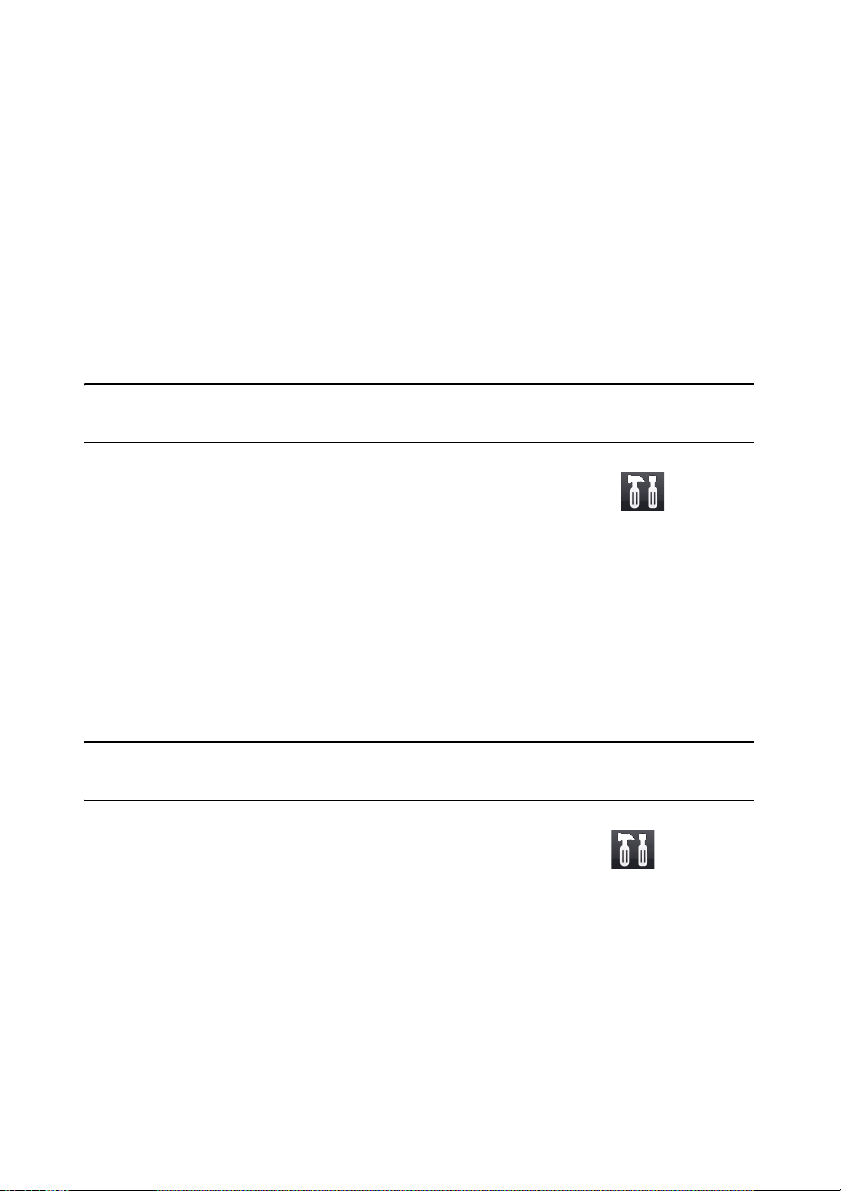
CyberLink YouCam
• Dessiner le contour de l’étiquette du disque : dessine une bordure autour de
l’étiquette. La bordure vous aide à découper l’étiquette lorsque vous
l’imprimez sur une feuille normale.
• Cacher le numéro d’élément : Imprime la liste du contenu de votre disque
sans numéroter les articles qu’il contient.
Paramètres LightScribe
Si vous gravez votre disque à l’aide d’un lecteur LightScribe, vous pouvez spécifier
ce lecteur dans la boîte de dialogue Configuration.
Remarque : L’onglet LightScribe ne s'affiche que si votre ordinateur possède un graveur
compatible LightScribe.
Pour afficher les options de configuration LightScribe, cliquez sur . Dans la
boîte de dialogue Configuration, cliquez sur l’onglet LightScribe.
• Choisissez le lecteur d’impression d’étiquette LightScribe : Vous permet de
sélectionner votre graveur compatible LightScribe dans le menu déroulant. Les
informations spécifiques au lecteur s’affichent sous le lecteur sélectionné.
Paramètres Labelflash
Si vous gravez une étiquette à l’aide d’un lecteur Labelflash, vous pouvez spécifier
ce lecteur dans la boîte de dialogue Configuration.
Remarque : L’onglet Labelflash ne s'affiche que si votre ordinateur possède un graveur
compatible Labelflash.
Pour afficher les options de configuration Labelflash, cliquez sur . Dans la
boîte de dialogue Configuration, cliquez sur l’onglet Labelflash.
• Choisissez le lecteur d’impression d’étiquette Labelflash : Vous permet de
sélectionner votre graveur compatible Labelflash dans le menu déroulant. Les
informations spécifiques au lecteur s’affichent sous le lecteur sélectionné.
4
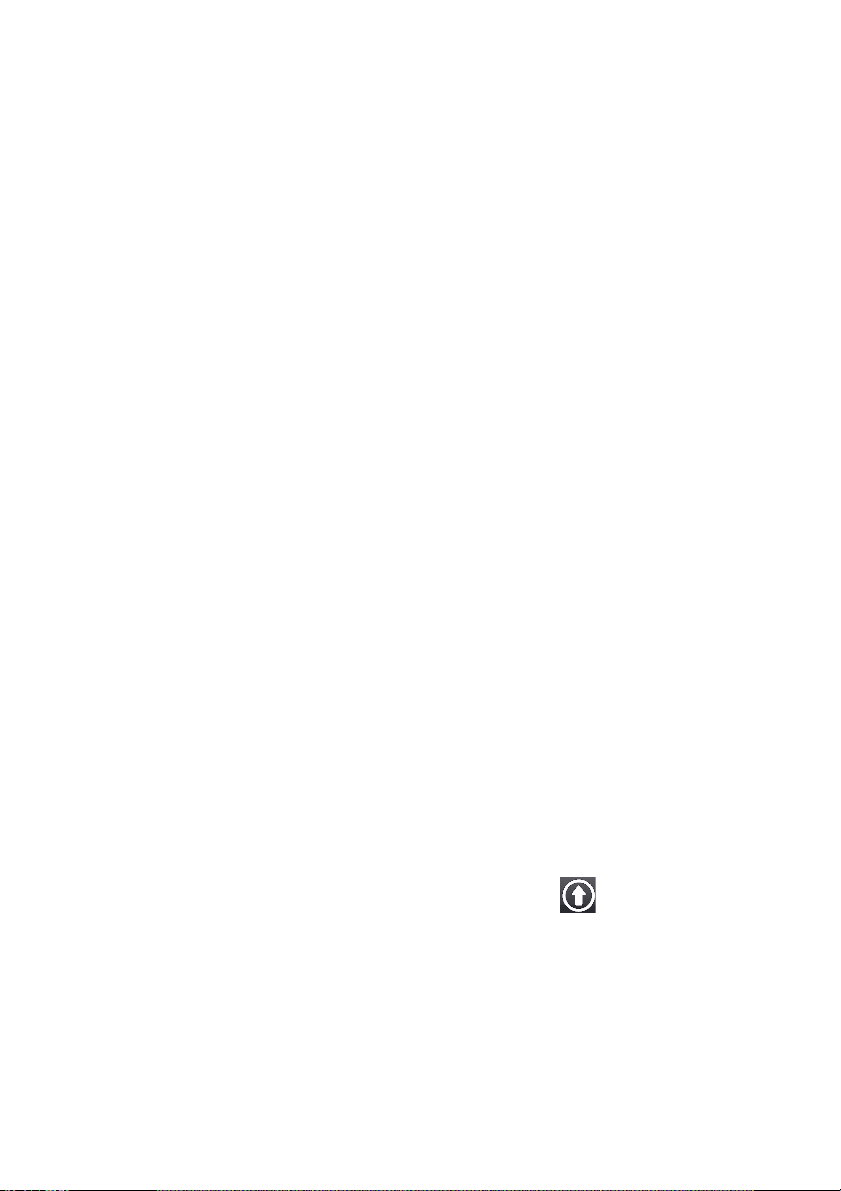
Chapitre 1 : Introduction
DirectorZone
DirectorZone est un service Web gratuit qui permet de rechercher, télécharger et
importer des arrière-plans d’étiquette additionnels de disque dans CyberLink
LabelPrint. Une fois importées, ces étiquettes personnalisées sont disponibles sur
l’onglet Modifier l’étique lors de la création d’une étiquette de disque.
Visitez http://directorzone.cyberlink.com pour afficher plus d’informations sur les
fonctions et avantages du site Web DirectorZone.
Inscription de votre logiciel
Lorsque vous avez installé le programme, une fenêtre d’inscription apparaît et
vous demande d’inscrire votre produit. L’inscription est une étape importante qui
vous permettra d’obtenir accès à l’assistance technique et d’autres informations
de CyberLink.
Pour inscrire votre logiciel, procédez comme suit :
1. Saisissez les informations correspondantes dans les zones Prénom, Nom et E-
Mail.
• Cochez ou non les deux options vous permettant de recevoir des informations
de CyberLink.
2. Cliquez sur S’inscrire maintenant.
• Si vous voulez inscrire votre logiciel plus tard, cliquez sur Rappeler plus tard.
La fenêtre d’inscription apparaît chaque fois que vous exécutez le programme
jusqu’à ce que vous vous inscriviez.
Mise à jour de votre logiciel
Régulièrement, vous pouvez disposer de mises à jours pour votre logiciels auprès
de CyberLink. Pour mettre votre logiciel à jour, cliquez sur dans la rangée
de boutons sur le dessus de la fenêtre. Une fenêtre de navigateur Web apparaît et
pointe sur le site CyberLink où vous pouvez mettre votre application à jour et
recevoir d’autres informations sur CyberLink et les autres produits.
5
